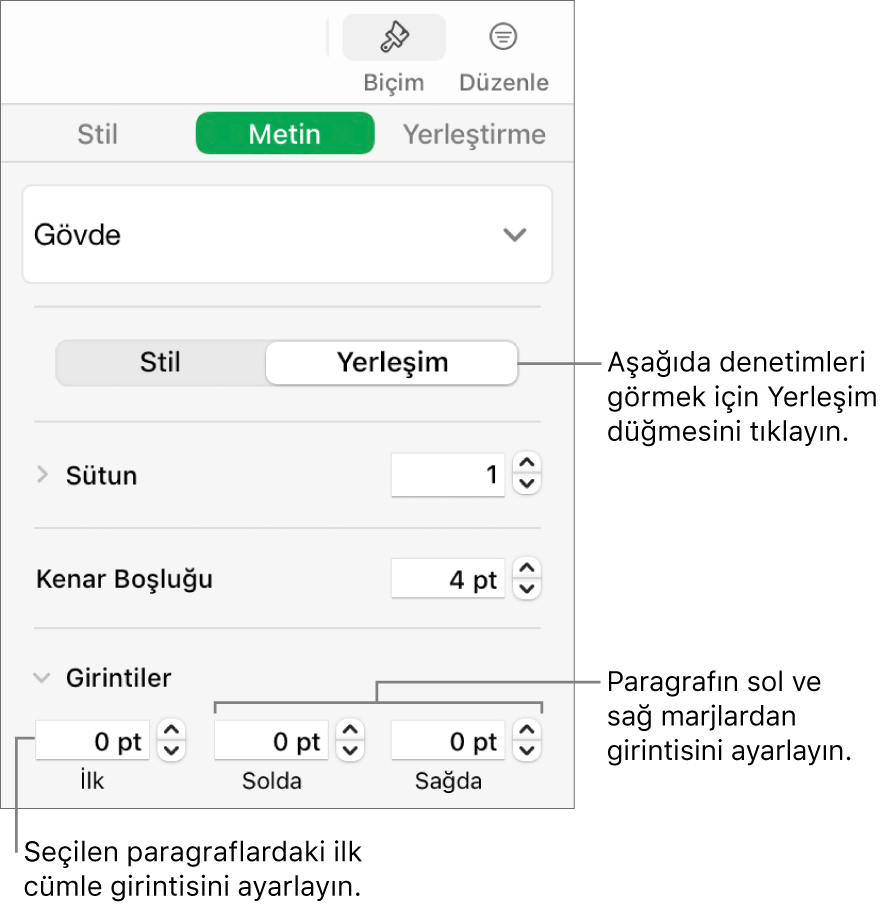Mac için Numbers Kullanma Kılavuzu
- Hoş Geldiniz
- Numbers 13.2’deki yenilikler
-
- Numbers’a Giriş
- Görüntüler, grafikler ve diğer nesnelere giriş
- Hesap tablosu yaratma
- Hesap tablolarını açma veya kapatma
- Şablonları kişiselleştirme
- Sayfaları kullanma
- Değişiklikleri geri alma veya yineleme
- Hesap tablonuzu kaydetme
- Hesap tablosunu bulma
- Hesap tablosunu silme
- Hesap tablosunu yazdırma
- Sayfanın arka planını değiştirme
- Numbers için Touch Bar
-
- Hesap tablosunu gönderme
- Ortak çalışmaya giriş
- Başkalarını ortak çalışmaya davet etme
- Paylaşılan bir hesap tablosunda ortak çalışma
- Paylaşılan bir hesap tablosundaki en son etkinlikleri görme
- Paylaşılan bir hesap tablosunun ayarlarını değiştirme
- Bir hesap tablosunu paylaşmayı durdurma
- Paylaşılan klasörler ve ortak çalışma
- Ortak çalışmak için Box’ı kullanma
-
- Numbers ile iCloud’u kullanma
- Bir Excel veya metin dosyasını içe aktarma
- Excel veya başka bir dosya biçimini dışa aktarma
- Hesap tablosu dosyasının boyutunu azaltma
- Büyük bir hesap tablosunu paket dosyası olarak kaydetme
- Bir hesap tablosunun daha eski bir sürümünü geri yükleme
- Hesap tablosunu taşıma
- Hesap tablosunu kilitleme
- Hesap tablosunu parolayla koruma
- Özel şablonları yaratma ve yönetme
- Telif Hakkı

Mac’teki Numbers’da metin hizalama
Metnin sol veya sağda hizalanması, ortalanması veya hem solda hem de sağda hizalanması (iki yana yaslanması) için bir tablo hücresindeki, metin kutusundaki veya şekildeki metni ayarlayabilirsiniz.
Metni hizalama ve iki yana yaslama
Metnin bir bölümünü seçin ya da metin içeren bir metin kutusunu veya şekli tıklayın; bir tabloda çalışıyorsanız, bir tablo hücresini tıklayın veya satır ya da sütun seçin.
Biçim
 kenar çubuğunda Metin sekmesini tıklayın.
kenar çubuğunda Metin sekmesini tıklayın.Kenar çubuğunun üst kısmının yakınındaki Stil düğmesini tıklayın, sonra istediğiniz hizalama düğmelerini tıklayın.
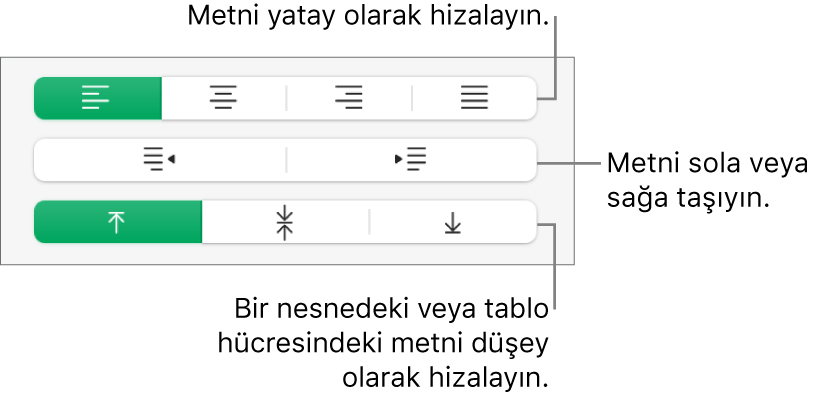
Metin marjlarını ayarlama
Bir metin kutusu, şekil veya tablo hücresindeki metinde, metnin içeren nesneyle metin arasında saptanmış bir boşluk miktarı bulunur. Farklı bir marj ayarlayarak bu boşluğu değiştirebilirsiniz. Ayrıca okuyucuların paragrafları taramalarına yardımcı olacak görsel bir sonlandırma yaratmak için paragrafların ilk satırını girintili yapabilirsiniz.
Marjlarını düzenlemek istediğiniz metni seçin.
Aşağıdakilerden birini yapın:
Cetvelde, marj işaretini (mavi üçgen) ve ilk satırın girinti işaretini (mavi dikdörtgen) istediğiniz yere sürükleyin. Cetvelleri görmüyorsanız araç çubuğundaki
 simgesini tıklayın, sonra Cetvelleri Göster'i seçin.
simgesini tıklayın, sonra Cetvelleri Göster'i seçin.Tüm bir paragrafın girintisini artırmak veya azaltmak için kenar çubuğunun en üstündeki Stil düğmesini tıklayın, sonra Hizalama bölümündeki saptanmış girinti düğmelerinden birini tıklayın.
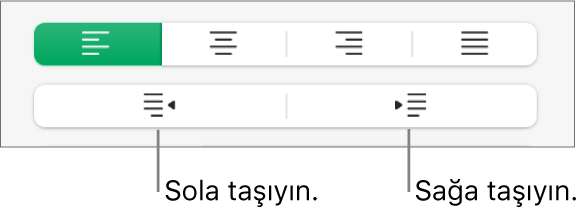
Kenar çubuğunun en üstündeki Metin sekmesini tıklayın, paragraf stilinin altındaki Yerleşim düğmesini tıklayın, sonra Girintiler’in yanındaki içeriği gösterme okunu tıklayın.